win11新系统只有c盘怎么分区教程[多图]
教程之家
Win11
win11新系统只有c盘怎么分区?如果你们新的电脑win11系统上只有一个c盘的话,对于我们日常工作使用电脑磁盘划分管理文件来说是不方便的,所以可以考虑给win11新系统c盘分区。那么win11新系统只有c盘如何分盘呢?很多朋友都不清楚该怎么操作,没关系,下面,我就把win11新系统只有c盘怎么分区教程分享给大家。
工具/原料:
系统版本:windows11系统
品牌型号:联想小新air16
方法/步骤:
步骤一:首先鼠标选中win11桌面的此电脑图标,鼠标右键选择管理打开。

步骤二:在计算机管理界面,单击磁盘管理。

步骤三:鼠标右键选择需要分区的c盘,单击压缩卷。

步骤四:输入需要的压缩空间,单击下方的压缩。
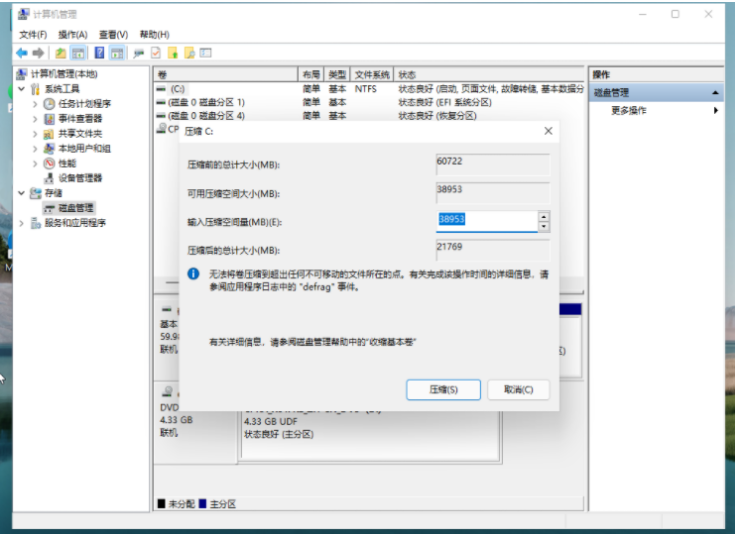
步骤五:等待完成之后,win11系统磁盘会显示一个未分配的分区,鼠标右键单击它后选择新建简单卷。

步骤六:我们按照新建简单卷向导提示,一直点击下一页。

步骤七:磁盘格式要选择为NTFS,单击下一页等待分区完成就行。
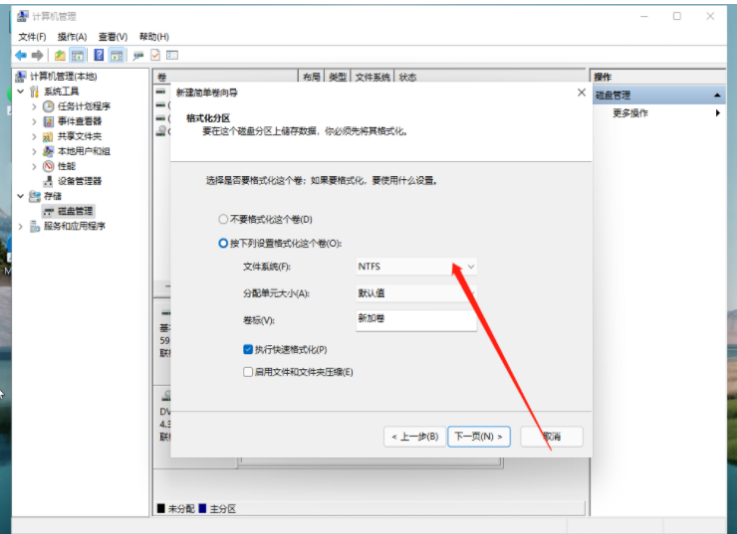
总结:
上述便是win11新系统只有c盘怎么分区教程,有需要的小伙伴可参考教程操作。
![微软新系统win11发布了吗[多图]](https://img.jiaochengzhijia.com/uploadfile/2022/1224/20221224204853627.png@crop@160x90.png)
![参加win11内测的方法[多图]](https://img.jiaochengzhijia.com/uploadfile/2022/1224/20221224102452534.png@crop@160x90.png)
![怎么安装正版win11[多图]](https://img.jiaochengzhijia.com/uploadfile/2022/1223/20221223200051981.jpg@crop@160x90.jpg)
![3代酷睿装win11教程[多图]](https://img.jiaochengzhijia.com/uploadfile/2022/1222/20221222231250862.png@crop@160x90.png)
![win11release preview是什么 win11release preview频道详细介绍[多图]](https://img.jiaochengzhijia.com/uploadfile/2021/0817/20210817235150335.jpg@crop@160x90.jpg)
![电脑不满足win11最低硬件要求怎么解决[多图]](https://img.jiaochengzhijia.com/uploadfile/2022/0408/20220408073115887.png@crop@240x180.png)
![怎么绕过检测安装win11 绕过检测安装win11的方法[多图]](https://img.jiaochengzhijia.com/uploadfile/2021/1018/20211018235037349.jpg@crop@240x180.jpg)
![win11下载软件放哪个盘[多图]](https://img.jiaochengzhijia.com/uploadfile/2022/1110/20221110062510436.png@crop@240x180.png)
![win11系统怎么设置毛玻璃背景 win11系统毛玻璃背景的设置教程介绍[多图]](https://img.jiaochengzhijia.com/uploadfile/2021/0714/20210714142334240.jpg@crop@240x180.jpg)